文件夹无法打开怎么办 文件夹无法删除解决办法
1、文件夹无法打开时,可以采用以下方法来解决。以“管理员”身份打开“MSDOS”窗口。在“Windows搜索”界面中,输入“CMD”,并从搜索结果中右击“命令提示符”选择“以管理员身份运行”项。
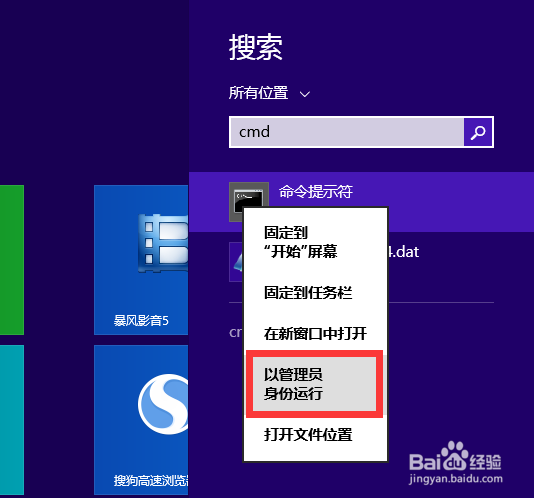
2、或者在进入当前无法正常打开的文件夹目录,按住键盘的上“Shift”键的同时,右击空白处,从其右键菜单中选择“在此处打开命令行窗口”项来打开“MSDOS界面”。
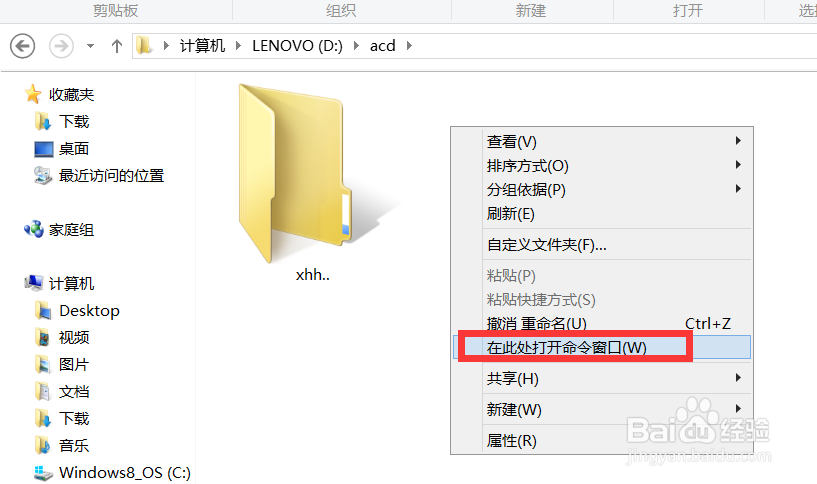
3、从打开的“MSDOS界面”中,输入命令“Start 文件夹完整路径”,并按回车键。如图所示:
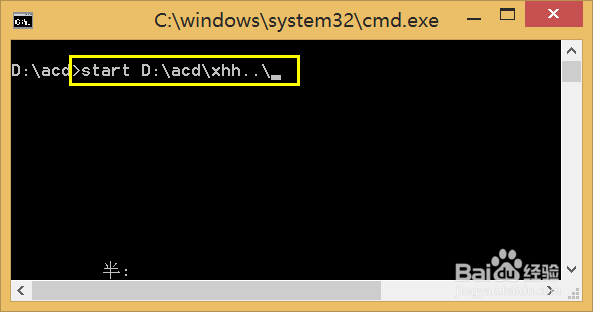
4、此时将会发现,之前无法正常打开的文件夹此时已经可以正常打开啦。同时可以编辑其中的所有文件和文件夹。

5、当文件夹无法删除时,可以通常以下方法来实现删除操作。在利用“Start”命名正常打开文件夹的前题下,利用命令“del 文件夹完整路径”来删除此文件夹中所有内容。

6、最后利用“rd”命令来删除此空文件夹,命令格式为“rd 文件夹完整路径”,如图所示:
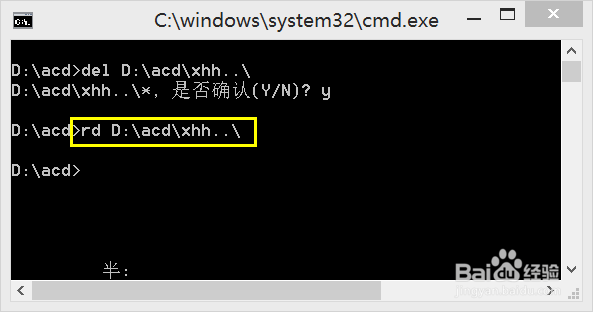
7、此外,还有一种删除文件夹的方法,就是利用“360文件粉碎机”工具来删除。通过“360扩展功能”列表中的“文件粉碎机”工具进入此程序。

8、从打开的“文件粉碎机”界面中,通过点击“添加文件”按钮来添加要强制删除的文件或文件夹,点击“粉碎文件”按钮,即可将对应的文件或文件夹强制删除掉。
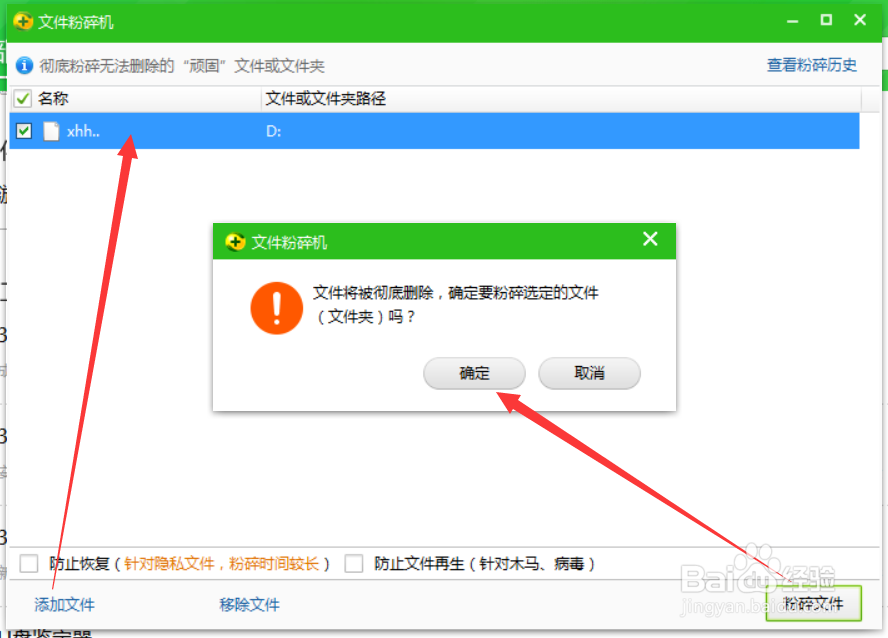
声明:本网站引用、摘录或转载内容仅供网站访问者交流或参考,不代表本站立场,如存在版权或非法内容,请联系站长删除,联系邮箱:site.kefu@qq.com。
阅读量:86
阅读量:83
阅读量:51
阅读量:83
阅读量:82